如何修復 Windows 10 中的打印機驅動程序錯誤 0x80070705
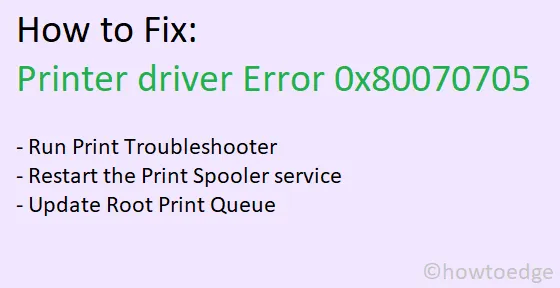
一些 Windows 10 用戶報告說,當他們嘗試通過打印機打印輸出時,會遇到一些新的錯誤代碼。此未知的打印機驅動程序錯誤代碼是,一旦發生,可能會阻止您完成打印作業。據他們稱,這個問題主要發生在他們試圖利用谷歌政策偏好將打印機從舊服務器轉移到新服務器時。
在徹底研究此問題後,我們得出的結論是,有幾個原因可能會導致您的設備上出現此錯誤。此外,我們還整理了三種方法來幫助解決您設備上的此問題。讓我們詳細探討這些解決方案 –
修復未知打印機驅動程序錯誤 0x80070705
如果您想擺脫打印機驅動程序錯誤 0x80070705,請一一嚐試這些解決方法 –
1. 排除打印機故障以修復
- 同時按“ Windows 鍵 + R ”啟動“運行”對話框。
- 在“運行”對話框中鍵入“”。
- 單擊“確定”按鈕。
- 選擇左側窗格中的“疑難解答”並跳到右側。
- 在這裡,單擊鏈接 – 其他故障排除程序。
- 單擊展開打印機部分,然後點擊運行故障排除程序。
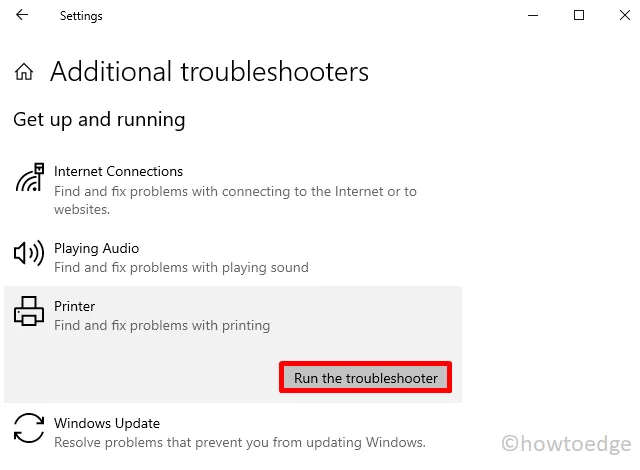
- 等待幾分鐘直至掃描完成。如果發現任何問題,將為您提供一個選項 – 應用此修復。
- 單擊此按鈕以便疑難解答程序進行適當的修改。
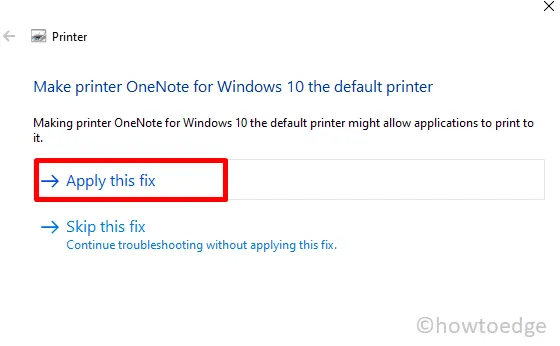
- 成功應用建議的修復後,重新啟動 Windows 10。
重新登錄您的設備並檢查問題是否已解決或在打印輸出時仍然出現。
2. 重新啟動打印後台處理程序服務
配置不正確的打印後台處理程序服務也可能在 Windows 10 中啟動錯誤代碼。如果是這種情況,您必須按照以下說明重新啟動該服務 –
- 右鍵單擊 Windows 徽標並選擇運行。
- 輸入“
services.msc”並點擊“確定”。 - 在服務窗口中,向下滾動並找到Print Spooler Service。
- 右鍵單擊它並選擇選項 – 屬性。
- 轉到後台處理程序屬性窗口上的“常規”選項卡,然後在“啟動類型”部分下選擇“自動”。
- 接下來,點擊停止按鈕。
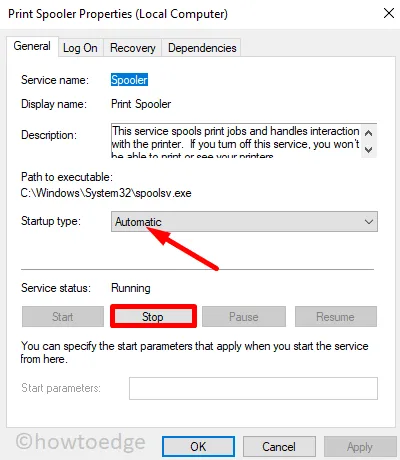
- 等待幾秒鐘,然後單擊“開始”按鈕。這樣做將重新啟動打印後台處理程序服務。
- 最後,重新啟動電腦,以便所做的更改在下次登錄時生效。
3.更新根打印隊列以修復打印機驅動程序錯誤0x80070705
如果執行上述解決方案後打印機驅動程序錯誤 0x80070705 仍然存在,請嘗試以下解決方法 –
- 按Win + X並選擇選項 – 設備管理器。
- 展開“打印隊列”部分,然後右鍵單擊“根打印隊列”。
- 在上下文菜單中選擇“更新驅動程序”選項。
- 隨後,點擊“自動搜索驅動程序”。
- 接下來,按照屏幕上的說明完成剩餘的過程。
我希望本教程有助於解決 Windows 10 中的打印機驅動程序錯誤 0x80070705。如果您仍有任何疑問或建議,請在下面的評論部分告訴我們。



發佈留言